iDVD is een programma voor het maken van dvd's voor Mac OS X, geproduceerd door Apple Inc. Gebruikers kunnen iDVD gebruiken om QuickTime-films, muziek of foto's op dvd's te branden en deze met dvd-spelers af te spelen. Sommige mensen willen misschien iTunes M4V-films op dvd branden en de films vervolgens op tv afspelen voor meer plezier met zo'n groot scherm. Maar het kan een probleem zijn dat de M4V-films die u bij de iTunes Store hebt gekocht of gehuurd, worden beschermd door DRM-codering. Voor deze films zou u ze niet naar het iDVD-programma kunnen overbrengen voor de beperking van DRM.

Om iTunes M4V-films met succes op dvd te branden met iDVD, moeten we eerst een voorbereiding doen. Dat is om DRM van die iTunes M4V-films te verwijderen en het formaat van iTunes M4V Movies om te zetten in MP4 voor betere aanpassing aan iDVD.
Verwijder DRM uit iTunes M4V-films
Om DRM uit iTunes M4V-films te verwijderen, moet u gebruik maken van TuneFab M4V Converter, een handig en gebruiksvriendelijk programma van derden voor het verwijderen van DRM uit iTunes M4V-films en het converteren van het formaat naar gewone MP4, MOV, enz.
TuneFab M4V Converter kan een 30x hogere conversiesnelheid bereiken en converteert de iTunes M4V-films, waardoor de films in 100% hoge kwaliteit blijven. TuneFab M4V Converter biedt zowel een gratis proefversie als de betaalde versie voor Windows- en Mac-gebruikers, en u kunt vrij kiezen welke u nodig hebt.
Laten we dan de tutorial bekijken over het gebruik van TuneFab M4V Converter.
YouTube-zelfstudie
Of u kunt de onderstaande instructie volgen:
Stap 1. Installeer TuneFab M4V Converter
Klik om te beginnen op de downloadknop om TuneFab M4V Converter te downloaden en te installeren. Wanneer u TuneFab M4V Converter uitvoert, wordt het gesynchroniseerd met uw iTunes en krijgt u uw iTunes-bibliotheek.
Stap 2. Voeg iTunes M4V-films toe aan TuneFab M4V Converter
Klik op "Bestanden toevoegen" in de linkerbovenhoek van de interface van TuneFab M4V Converter. Of u kunt de gedownloade iTunes M4V-films van de iTunes-bibliotheek naar TuneFab M4V Converter slepen.

Stap 3. Uitvoerinstellingen
TuneFab M4V Converter zou de geconverteerde iTunes M4V-films standaard opslaan als het MP4-formaat. Het zou zeker worden ondersteund op iDVD. Vervolgens kunt u op het pictogram "Gear" klikken om de audiotracks of ondertitels van de M4V-films in de uitvoerbestanden naar uw voorkeur te behouden (TuneFab M4V Converter zou standaard alle originele audiotracks en ondertitels opslaan als u deze instelling overslaat).

Stap 4. Converteer de iTunes M4V-films
Klik op "Converteren" en TuneFab M4V Converter zou automatisch beginnen met het verwijderen van DRM van iTunes M4V-films. Het enige dat u hoeft te doen, is wachten tot de conversie is voltooid.

Brand iTunes M4V Movies to DVD with iDVD
Wanneer u de DRM-vrije iTunes M4V-films ontvangt, kunt u iDVD nu gebruiken om ze op dvd te branden.
Stap 1. Start iDVD en open het.
Stap 2. Klik op "Magic iDVD" op de interface van iDVD.
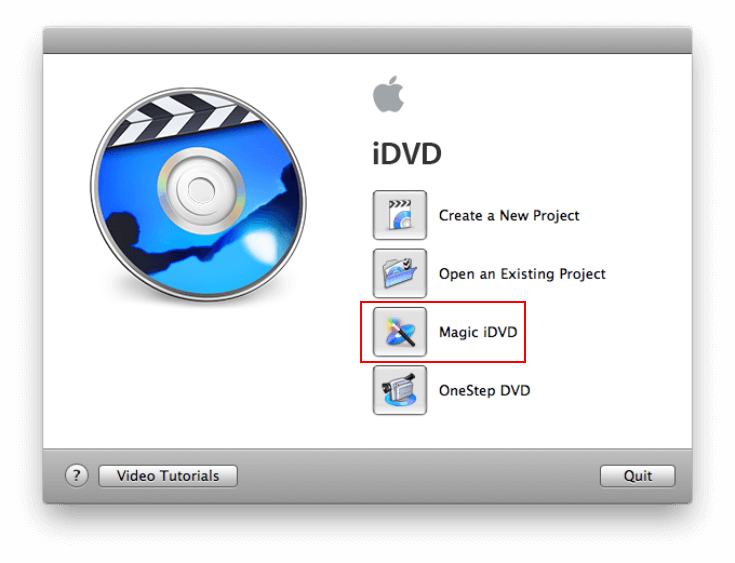
Stap 3. Importeer iTunes M4V-films naar iDVD. Je kunt deze films vinden in het gedeelte 'Films hier neerzetten' als je ze naar iDVD hebt geüpload. Klik vervolgens op "Project maken".
Stap 4. Dan zou het project naar preview gaan. Op dit moment moet u een lege dvd in de computer plaatsen en op de knop "Branden" op iDVD klikken.
Wanneer al deze stappen zijn voltooid, kunt u deze iTunes M4V-films met succes op iDVD branden. Nadat u de dvd hebt ontvangen met uw iTunes M4V-films erop, kunt u de dvd in de tv plaatsen en de films direct en vrij afspelen.












